mehmetkarahanlı
Aktif Üye
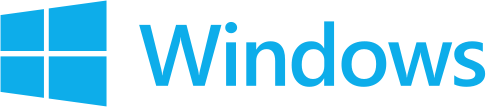
40. cmd
Komut satırını başlatmak için yazmanız gereken komut, oldukça basit. Başlat menüsünü açın, arama alanında cmd yazın ve Enter'a basın.
Bazı sistem komutlarını çalıştırmak için yönetici izinlerine ihtiyacınız olabilir. Bunun için cmd yazdıktan sonra CTRL+SHIFT tuşlarını basılı tutarken Enter'a basın.
39. reg
Reg komutu sayesinde Windows Kayıt Defterine her zaman ulaşabilirsiniz. Örneğin reg save komutuyla bir kayıt defteri anahtarını kolaylıkla dosyaya yazabilir, daha sonra restore komutuyla geri yükleyebilirsiniz.
38. mmc
Bu komut, Windows'un yönetim panelini başlatacaktır. Grafik arayüzü kullanarak kendi araçlarınızdan oluşan bir konsol meydana getirebilirsiniz.
37. assoc
Hangi dosya türünün hangi programla açıldığını bilmek mi istiyorsunuz? assoc komutu bu sorunuzu cevaplıyor.
36. chkntfs
Chkntfs, Windows bir dahaki sistem açılışı için diski denetlemeyi planladığında size zamandan kazandırabilir.
Örneğin chkntfs c: yazarak bir sürücünün bir sonraki başlangıçta hatalara karşı taranıp taranmayacağını görebilir, eğer taranacaksa bunu chkntfs /Cv: yazarak iptal edebilirsiniz






